ハードドライブへのアクセスを回復し、ハードドライブを開けないエラーを修正する方法

この記事では、ハードドライブが故障した場合に、アクセスを回復する方法をご紹介します。さあ、一緒に進めていきましょう!
新しい Messenger アップデートでは、以前のようにすべての会話に対して Messenger の既読をオフにするのではなく、1 人の会話に対してだけ Messenger の既読をオフにする機能が追加されました。 Messenger で 1 人の相手とのメッセージ閲覧をオフにする仕組みは、すべての会話の場合と同様で、相手は Messenger メッセージを読んだかどうかを知ることはできません。したがって、このオプションはいくつかの特殊なケースに使用できます。以下の記事では、Messenger で 1 人だけ閲覧をオフにする方法を説明します。
目次
ステップ1:
Messenger アプリケーションのインターフェースで、表示をオフにする Messenger アカウントをクリックします。
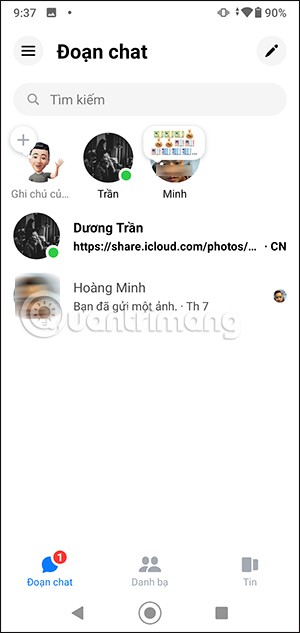
ステップ2:
そのアカウントで Messenger チャット インターフェースに切り替えます。ここで、ユーザーはインターフェースの右上隅にあるi アイコンをクリックします。この会話のオプションを表示します。下にスクロールすると、開封確認の設定がオンになっていることがわかります。
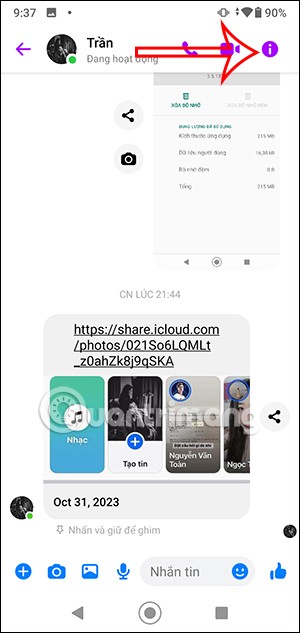
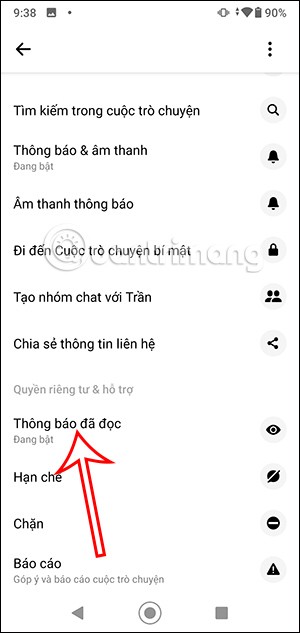
ステップ3:
新しいインターフェースに切り替えます。次に、緑色の丸いボタンを左にスライドしてモードをオフにし、開封確認モードをオフにする必要があります。
こうすることで、相手はあなたがメッセンジャーメッセージを読んだかどうかを知ることができなくなります。しかし、ある人とのメッセンジャーの閲覧をオフにすると、相手がメッセージを読んだかどうかがまだわからないので注意が必要です。
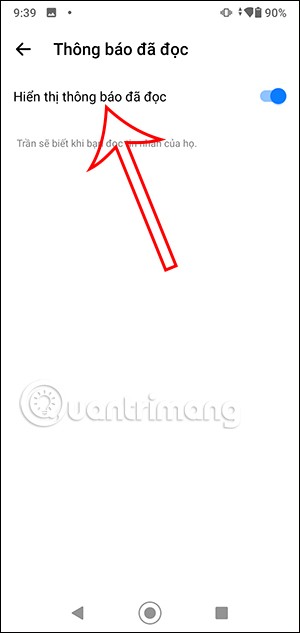

ステップ1:
Messenger インターフェースで、左上隅にある3 匹のクマのアイコンをクリックします。次に、図のようにインターフェースに切り替え、右上隅の歯車アイコンをクリックして設定にアクセスします。
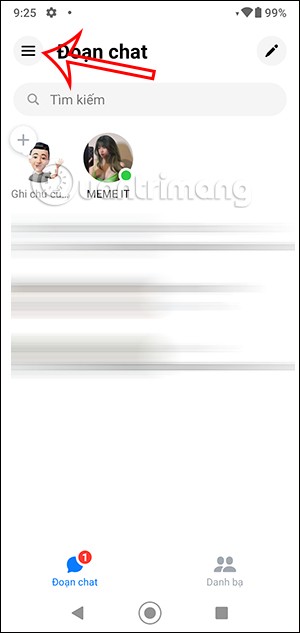
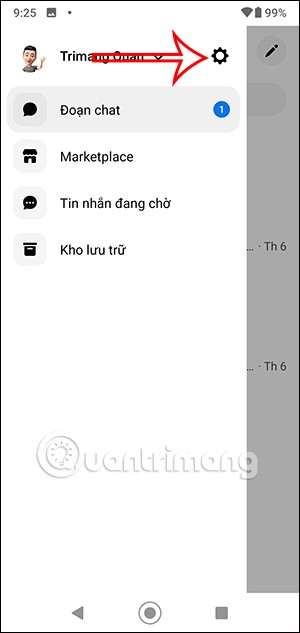
ステップ2:
これで、ユーザーには Messenger アカウントのすべての設定が表示されます。ユーザーは下にスクロールして「プライバシーと安全性」をクリックします。新しいインターフェースに切り替え続けると、Messenger でのメッセージ表示モードを調整するための「開封確認」オプションが表示されます。
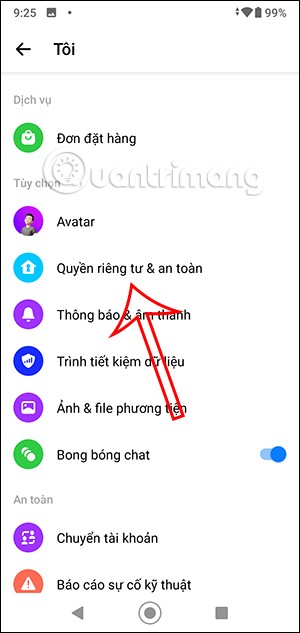
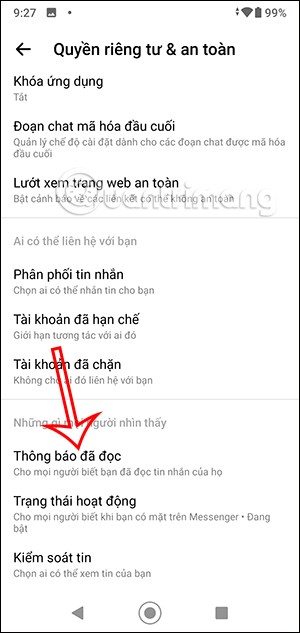
ステップ3:
このインターフェースでは、ユーザーには「既読確認を表示する」設定が表示されます。Messenger での表示をオフにするには、緑色の丸いボタンを左にスライドします。
この機能を有効にすると、Messenger のメッセージを読んでも、相手に通知が表示されなくなります。ただし、「メッセンジャーを読む」をオフにすると、相手がメッセージをいつ見たか分からなくなるので注意が必要です。
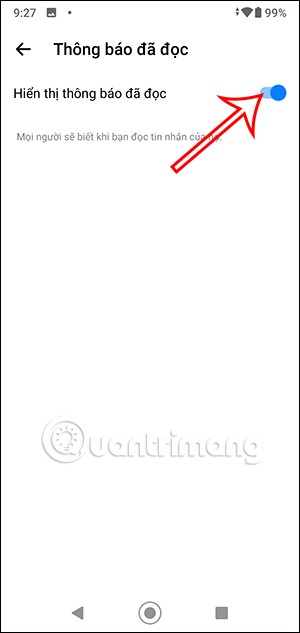
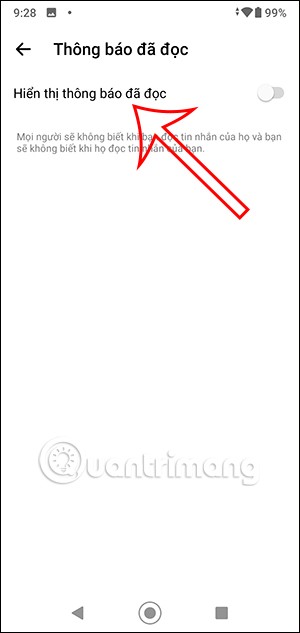
既読通知を表示せずにメッセンジャー メッセージを閲覧するためのちょっとしたコツがあります。それは、Messenger チャット インターフェースでメッセージの会話を長押しすることです。そうすれば、その会話を開かなくてもメッセージの内容が表示されます。
ただし、この方法は短いメッセージ コンテンツにのみ適用されます。
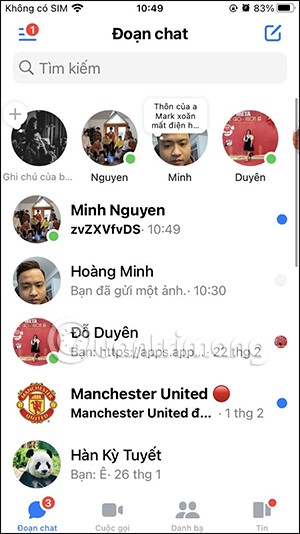
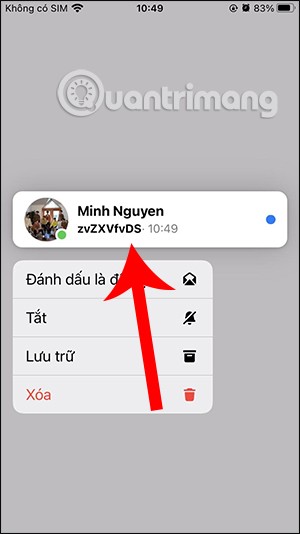
デバイスが機内モードになっている場合、すべてのインターネット アクセスが一時停止されます。したがって、Messenger メッセージを受信したら、まず機内モードを有効にしましょう。この方法では、メッセージを読むときにアプリがサーバーに接続して読み取りモードを有効にすることができなくなります。メッセージを読み終わったら、アプリケーションを終了して機内モードをオフにするだけです。
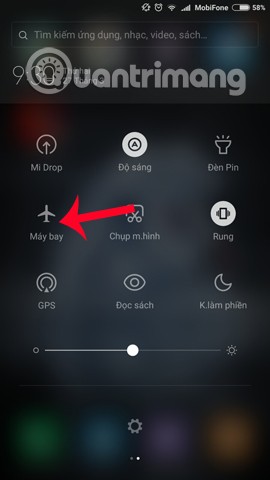
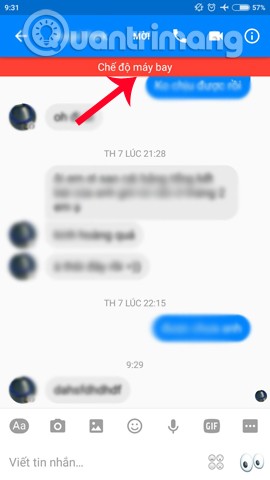
J2TeaM セキュリティ ユーティリティには、フィッシングやマルウェア サイトからユーザーをリアルタイムで保護したり、YouTube、Google、Facebook のインターフェイスをカスタマイズしたり、Facebook での閲覧通知やログイン通知をオフにするなど、多くの便利な機能があります。
まず、上記のリンクをクリックして、Chrome ブラウザ用の J2TeaM セキュリティ拡張機能をインストールします。
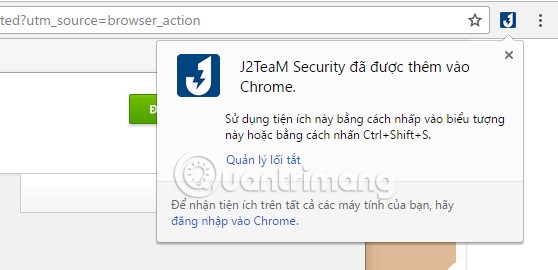
その後、ユーザーは Chrome ブラウザを再起動し、Facebook アカウントに再度アクセスします。次に、ブラウザのJ2TeaM セキュリティ ユーティリティ アイコンをクリックすると、オプションのリストが表示されます。ここで、プライバシーセクション(Facebook)の「閲覧したチャットをブロック」にチェックを入れます。
さらに、このユーティリティは、コメントに返信するときや Facebook でメッセージを送信するときに通知をオフにすることもサポートしています。
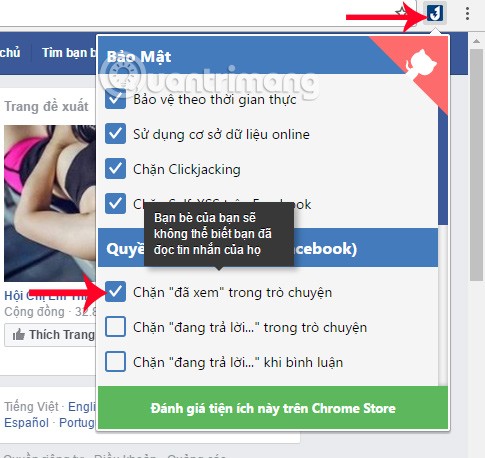
上記は、Facebook ユーザーが他のユーザーから送信されたメッセージを読むときに既読通知を非表示にする簡単な方法です。こうすることで、メッセージを読めるかどうかは完全に秘密となり、送信者もそれを知ることができなくなります。
この記事では、ハードドライブが故障した場合に、アクセスを回復する方法をご紹介します。さあ、一緒に進めていきましょう!
一見すると、AirPodsは他の完全ワイヤレスイヤホンと何ら変わりません。しかし、あまり知られていないいくつかの機能が発見されたことで、すべてが変わりました。
Apple は、まったく新しいすりガラスデザイン、よりスマートなエクスペリエンス、おなじみのアプリの改善を伴うメジャーアップデートである iOS 26 を発表しました。
学生は学習のために特定のタイプのノートパソコンを必要とします。専攻分野で十分なパフォーマンスを発揮できるだけでなく、一日中持ち運べるほどコンパクトで軽量であることも重要です。
Windows 10 にプリンターを追加するのは簡単ですが、有線デバイスの場合のプロセスはワイヤレス デバイスの場合とは異なります。
ご存知の通り、RAMはコンピューターにとって非常に重要なハードウェア部品であり、データ処理のためのメモリとして機能し、ノートパソコンやPCの速度を決定づける要因です。以下の記事では、WebTech360がWindowsでソフトウェアを使ってRAMエラーをチェックする方法をいくつかご紹介します。
スマートテレビはまさに世界を席巻しています。数多くの優れた機能とインターネット接続により、テクノロジーはテレビの視聴方法を変えました。
冷蔵庫は家庭ではよく使われる家電製品です。冷蔵庫には通常 2 つの部屋があり、冷蔵室は広く、ユーザーが開けるたびに自動的に点灯するライトが付いていますが、冷凍室は狭く、ライトはありません。
Wi-Fi ネットワークは、ルーター、帯域幅、干渉以外にも多くの要因の影響を受けますが、ネットワークを強化する賢い方法がいくつかあります。
お使いの携帯電話で安定した iOS 16 に戻したい場合は、iOS 17 をアンインストールして iOS 17 から 16 にダウングレードするための基本ガイドを以下に示します。
ヨーグルトは素晴らしい食べ物です。ヨーグルトを毎日食べるのは良いことでしょうか?ヨーグルトを毎日食べると、身体はどう変わるのでしょうか?一緒に調べてみましょう!
この記事では、最も栄養価の高い米の種類と、どの米を選んだとしてもその健康効果を最大限に引き出す方法について説明します。
睡眠スケジュールと就寝時の習慣を確立し、目覚まし時計を変え、食生活を調整することは、よりよく眠り、朝時間通りに起きるのに役立つ対策の一部です。
レンタルして下さい! Landlord Sim は、iOS および Android 向けのシミュレーション モバイル ゲームです。あなたはアパートの大家としてプレイし、アパートの内装をアップグレードして入居者を受け入れる準備をしながら、アパートの賃貸を始めます。
Bathroom Tower Defense Roblox ゲーム コードを入手して、魅力的な報酬と引き換えましょう。これらは、より高いダメージを与えるタワーをアップグレードしたり、ロックを解除したりするのに役立ちます。













